Word字体放大
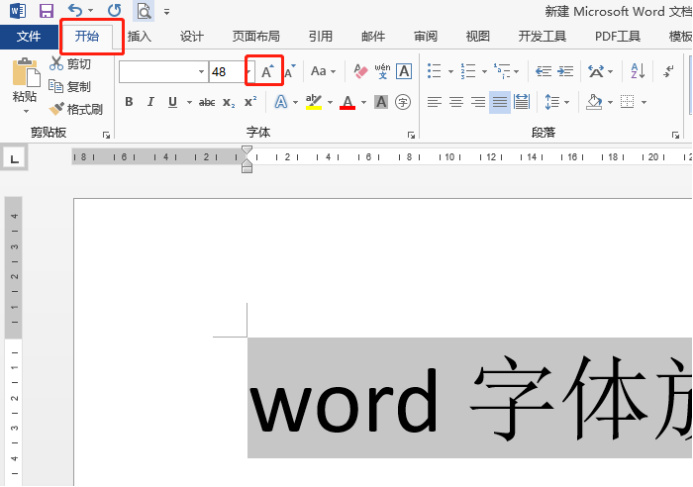
经常使用Word办公软件的你应该知道,在Word文档中,字体大小下拉框可选的范围最大只有72磅。可是,有时候我们需要的字体要比它要大得多才行,我们如何才能将Word字体放大呢?接下来我们分享几种将Word字体继续放大的方法,希望对你有所帮助!
我们首先新建一个word文档并打开,输入几个文字,以便演示操作过程。
方法一:我们要放大字体,首先选中需要放大的文本内容,之后单击【开始】选项卡中的【增大字号】按钮,这个是以10磅为单位进行字体放大的。

方法二:依然选中需要放大的文字,直接在【开始】选项卡的字号框中输入我们想要设置的字号大小,字号的单位是以磅为单位。
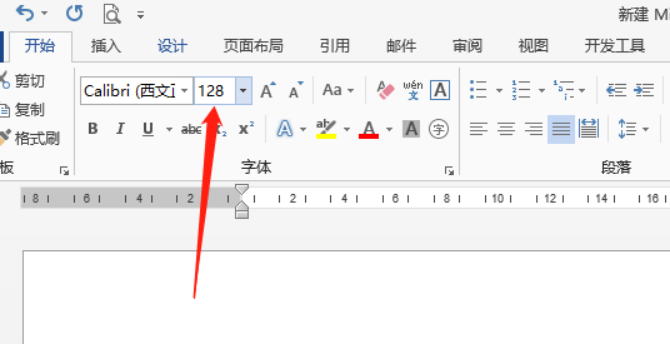
方法三:同样,首先选中需要放大的文本内容,右键单击鼠标,在弹出的菜单中选择【字体】命令。之后我们可以看到字体设置对话框,我们需要在【字号】设置框中输入数字,表示字体字号,同样是以磅为单位,完成之后单击【确定】按钮即可。

方法四:快捷键放大,我们选中文本,按“Ctrl+]”快捷键,这种操作以1磅为单位递增;“Ctrl+Shift+>”组合快捷键,这种操作是以10磅为单位放大。
Word字体放大的几种方法你都学会了吗?方法多种,任你选择!但是,所谓技不压身,建议你都能够掌握!
本篇文章使用以下硬件型号:联想小新Air15;系统版本:win10;软件版本:Microsoft Office 2013。
当我们使用Word进行工作或是学习的时候,可以使自己写的文章较好地在电脑上供他人阅读。平常在工作中可用来做文字的录入和编辑工作,有助于提高办公效率。
在我们的工作中,有的时候需要制作广告牌或者海报,这种情况就需要很大的字体。那么Word字体放大怎么做呢?下面小编来给大家介绍一下Word字体放大的几种方法,以便于让你轻松放大字体。
方法一:
我们打开一张测试文档,首先用鼠标左键选中需要放大的字体,如下图所示;

然后我们在开始--字体工具栏中的字号里输入对应的字号,比如这里我以输入字号100作为例子,然后按下回车键,这时候发现字体变大了很多,如下图所示;
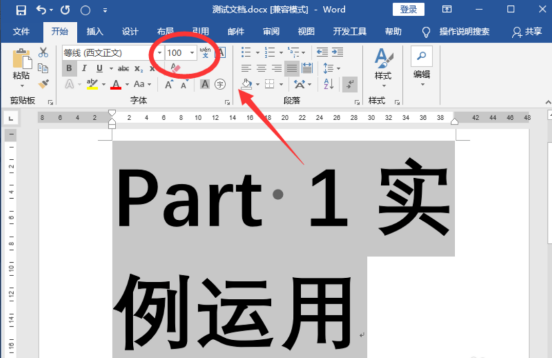
方法二:
首先我们先选中需要放大的字体,这时候右上角会弹出一个快捷方式对话框,我们直接点击字号,如下图所示;
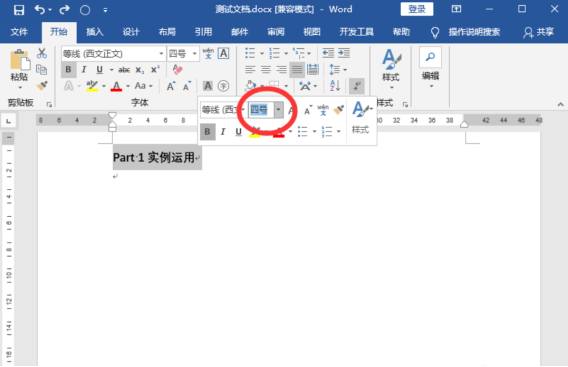
然后我们直接输入自己需要的字号,这里我以输入字号150为例子,输入完毕后,直接按下回车键即可;

方法三:
我们首先选中需要放大的字体,然后单击右键,在弹出的对话框中选择字体;
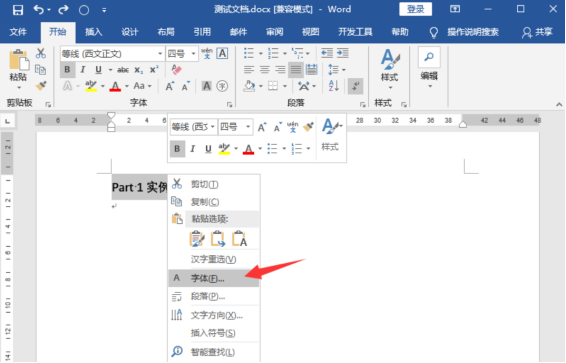
然后在弹出的对话框中直接选择字号,输入需要的字号,这里我以输入字号120为例子,输入完毕后,最后点击回车键;
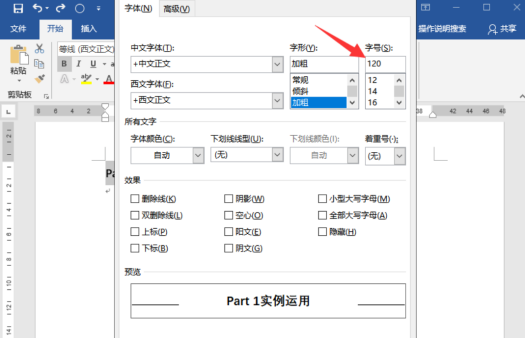
这时候我们就看到字体放大了,如下图所示。
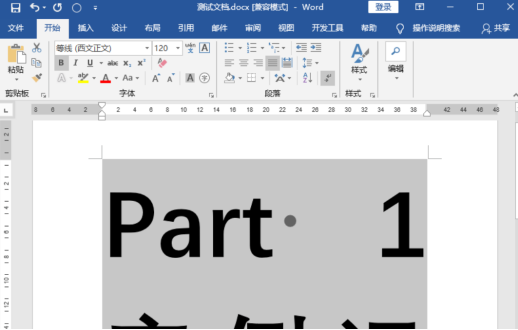
那么,以上内容就是Word字体放大的三种方法啦!小伙伴们可以根据情况进行选择。仔细研究,你会发现Word字体放大这个问题并不难,只要用心练习,一定可以独立完成相应的工作,那就让我们一起加油吧!
本篇文章使用以下硬件型号:联想小新Air15;系统版本:win10;软件版本:Word 2017。






